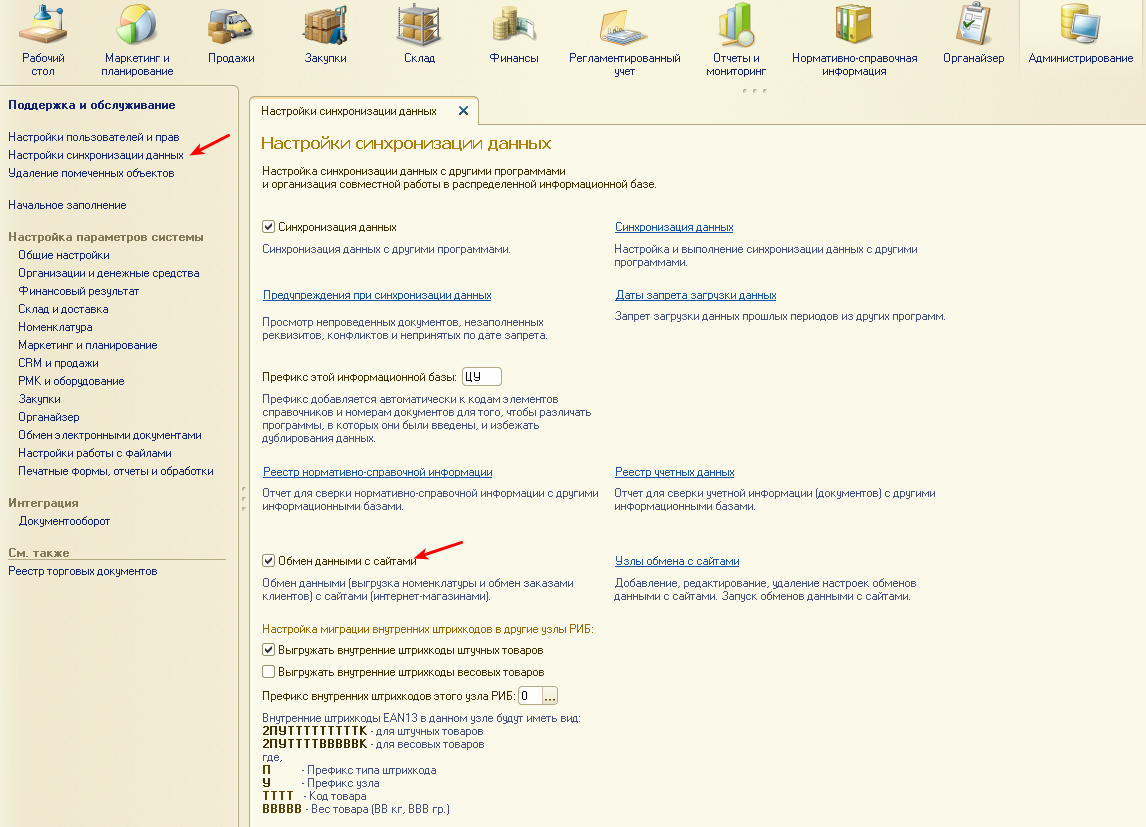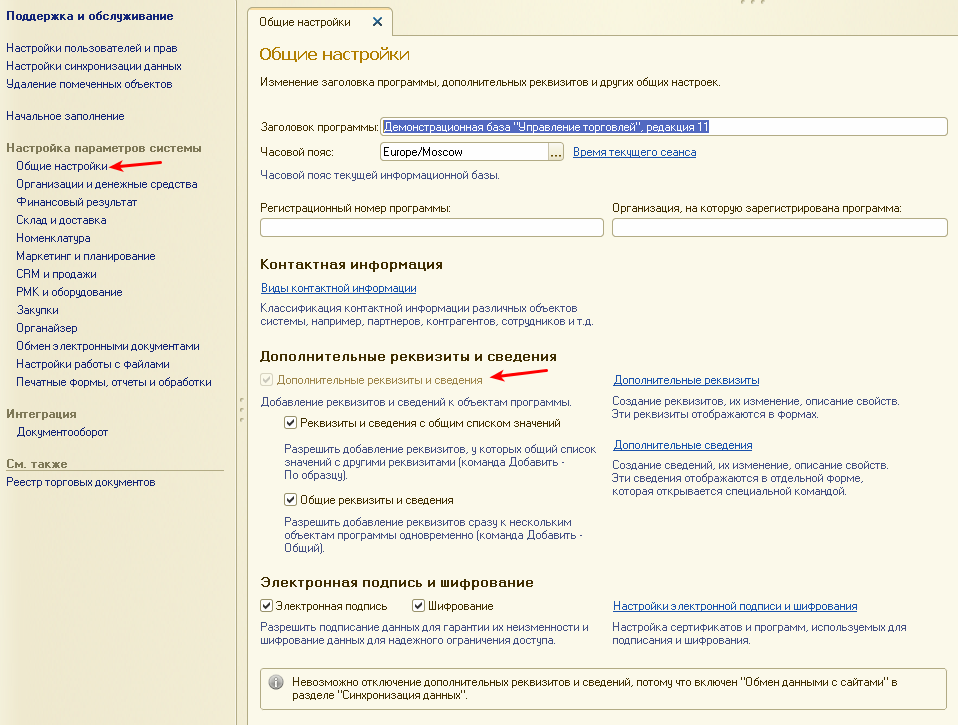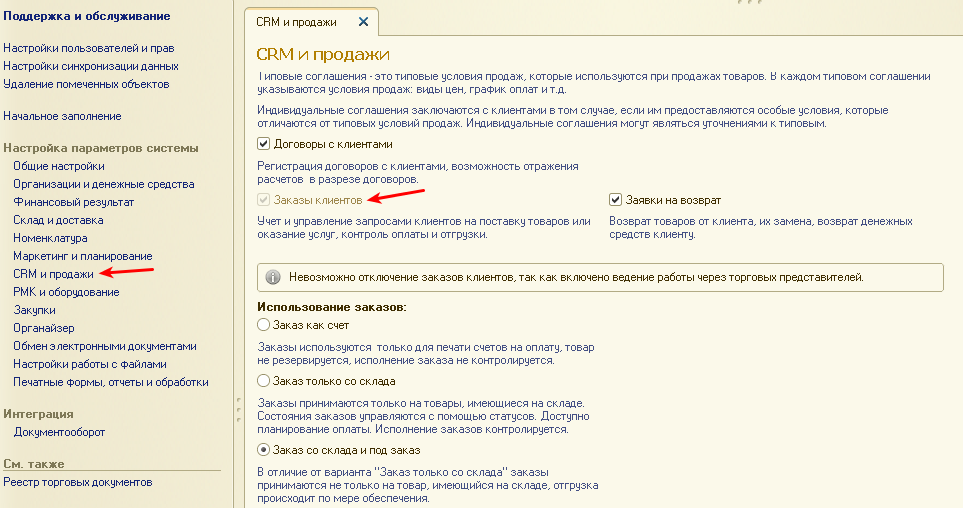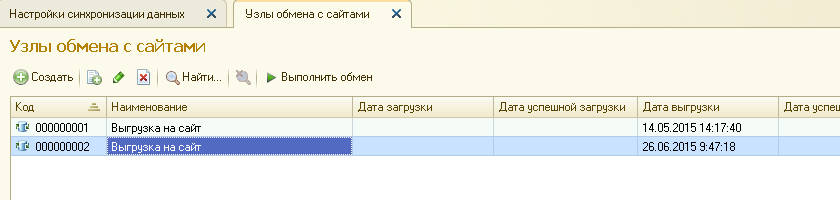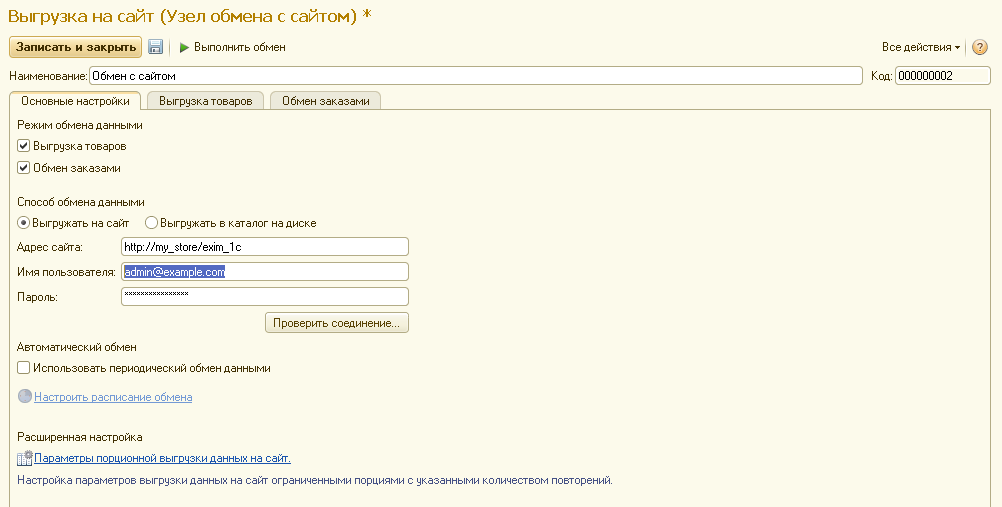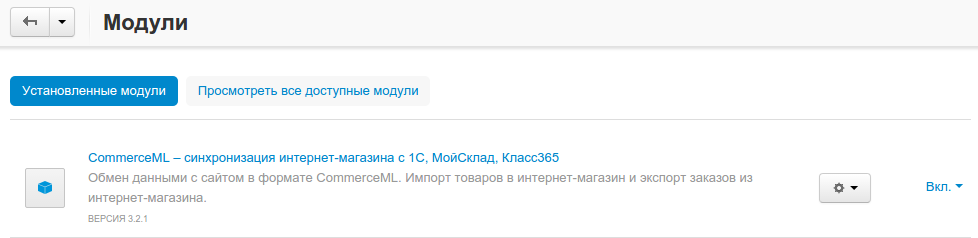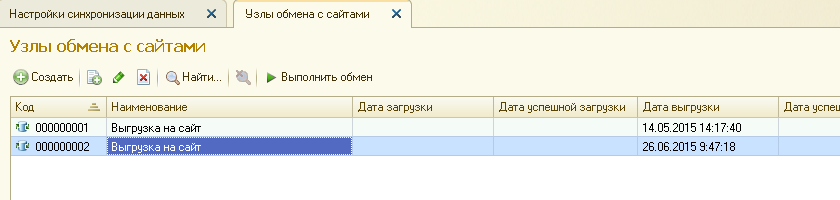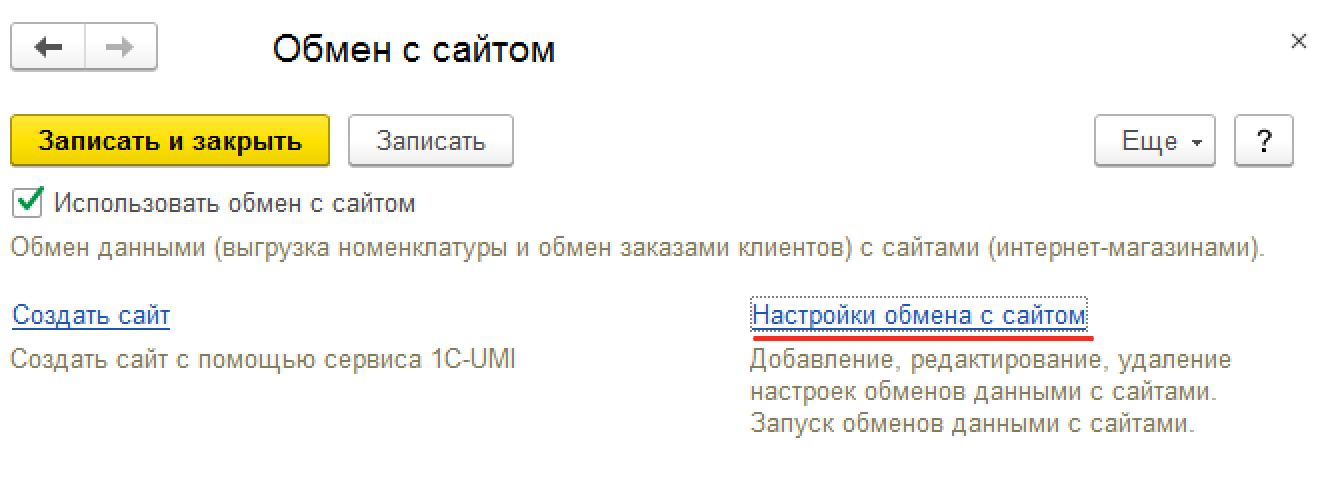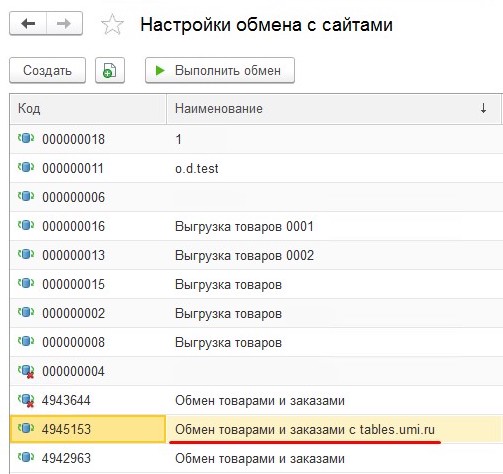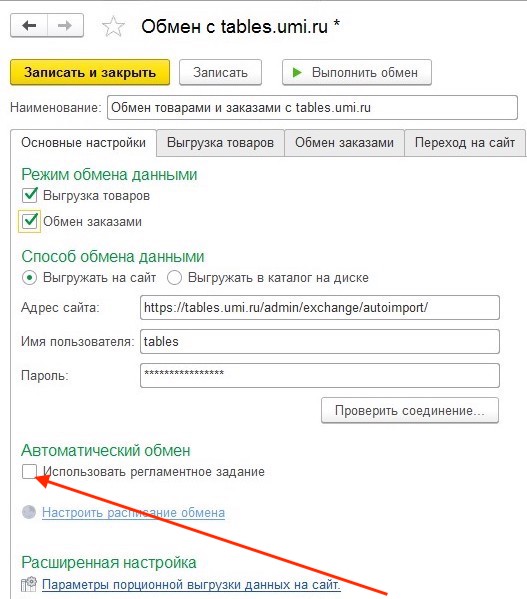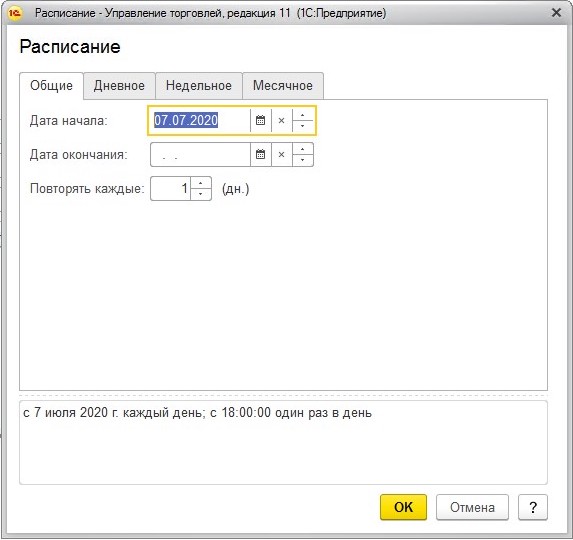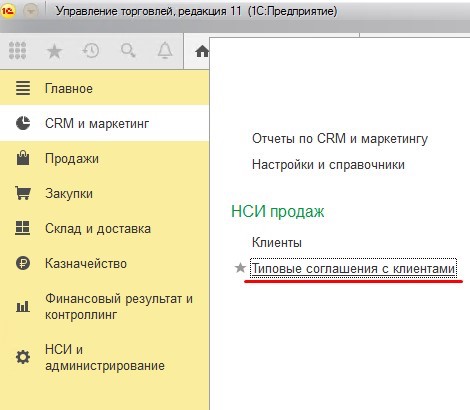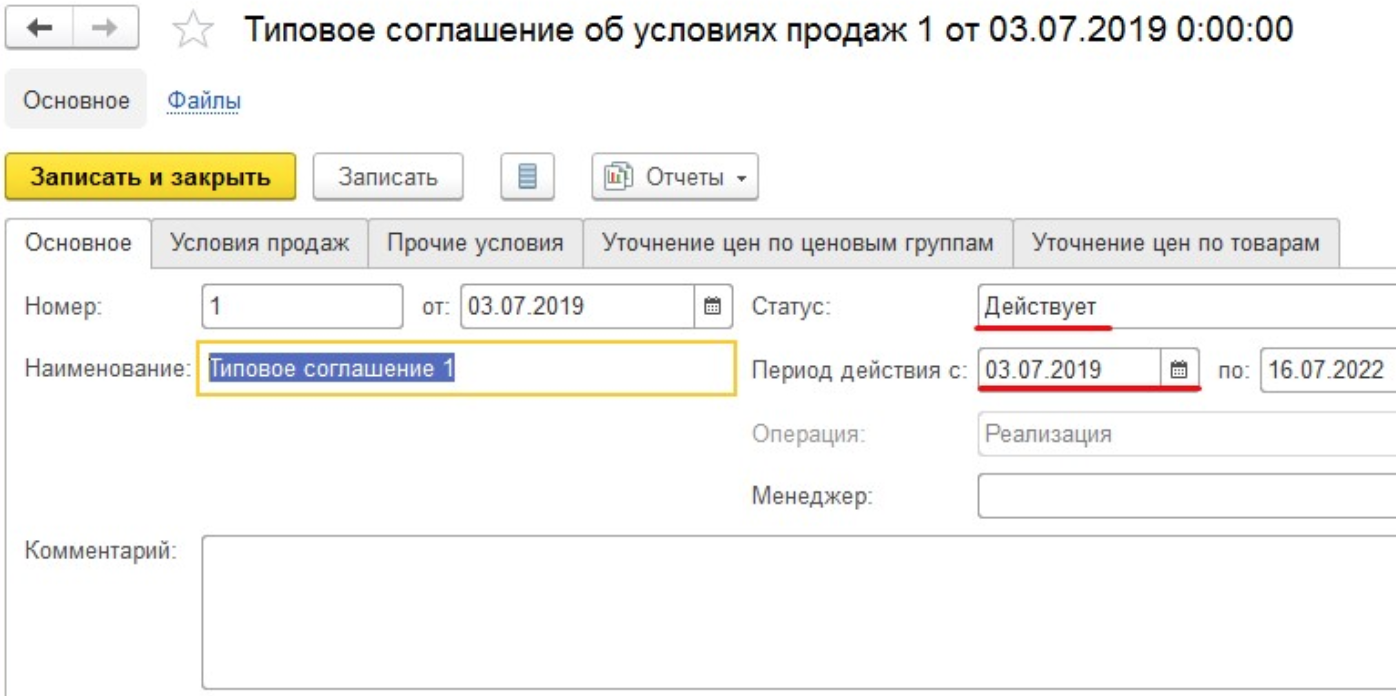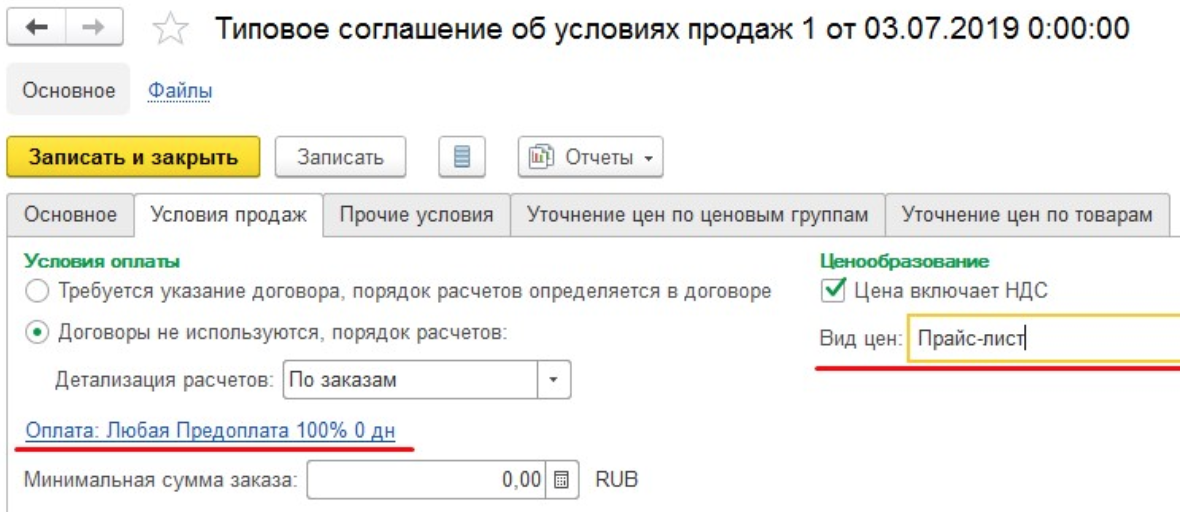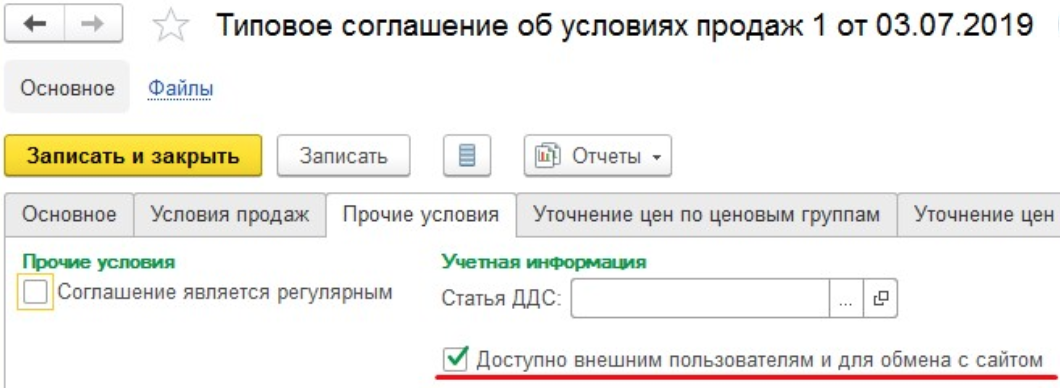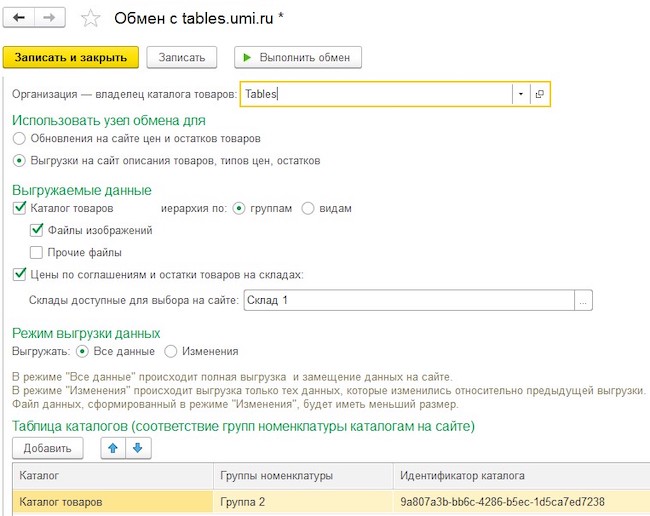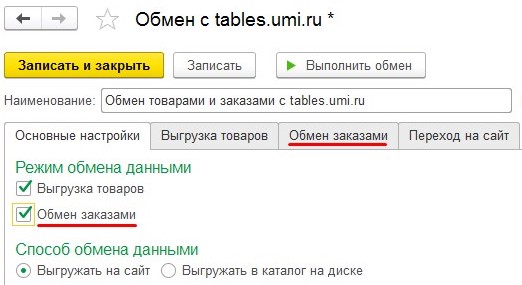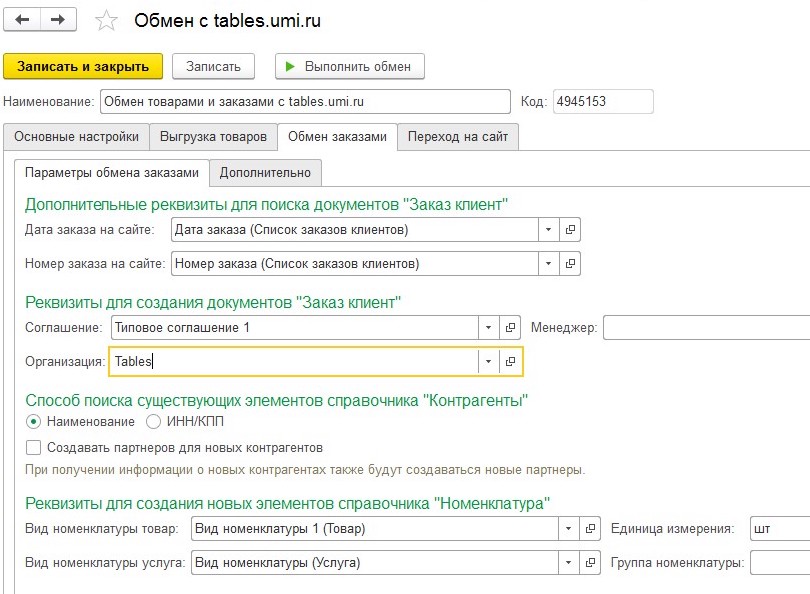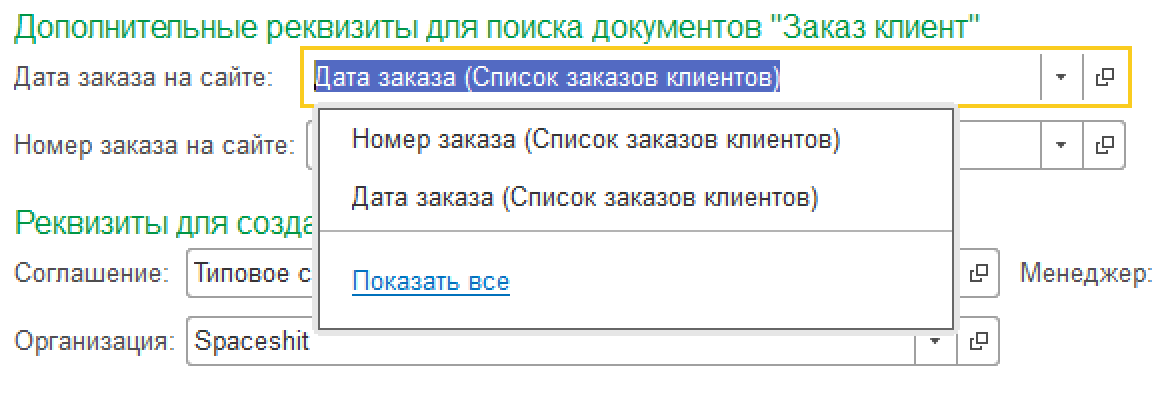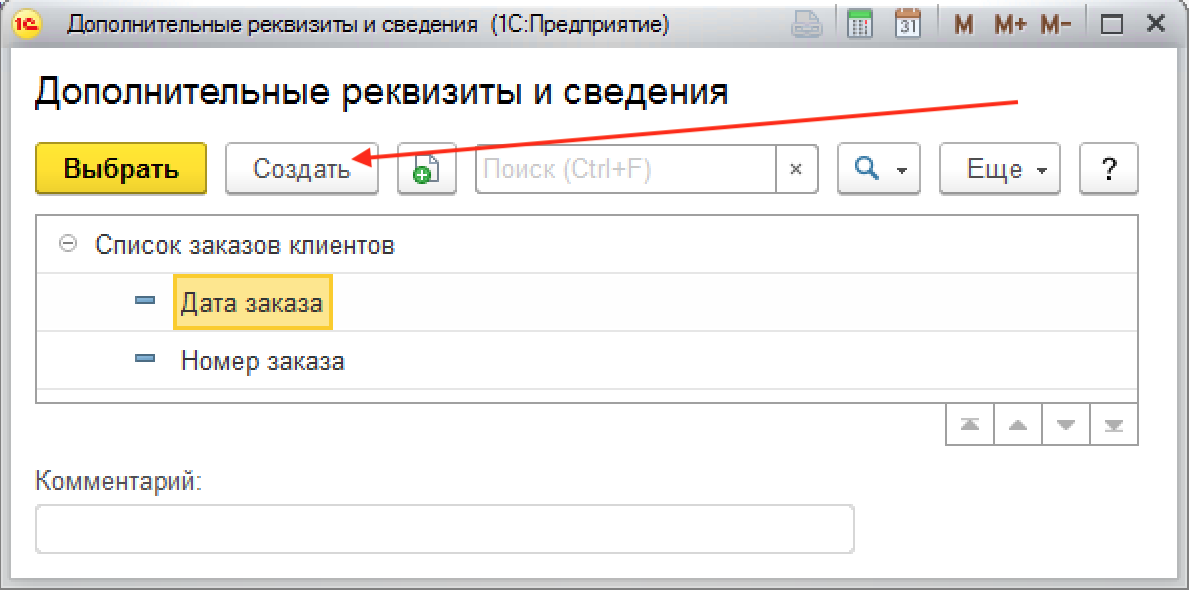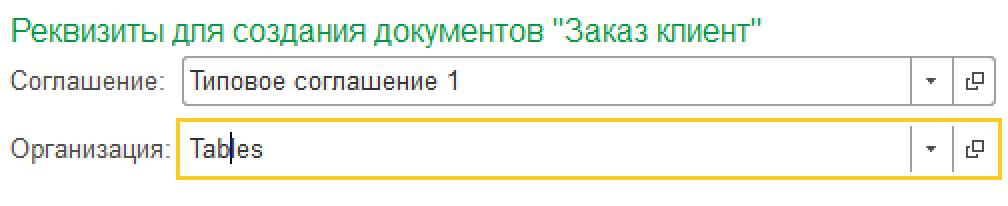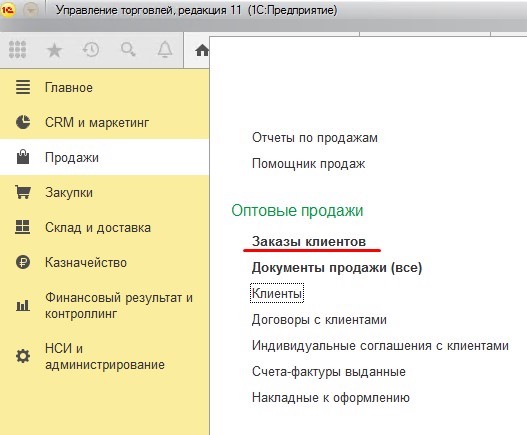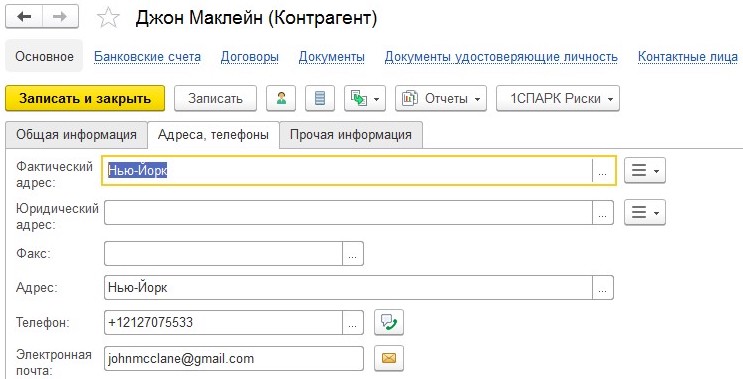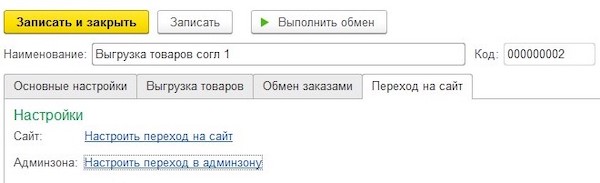1с ут обмен с сайтом не выгружается код номенклатуры
Протокол обмена с сайтом
Данный открытый протокол разработан компаниями «1С» и «1С-Битрикс».
Протокол используется штатной процедурой обмена коммерческими данными между системой «1С: Предприятие», с одной стороны, и системой управления сайтом, с другой стороны.
Первый блок обеспечивает публикацию на сайте каталога номенклатурных позиций и данных. Второй блок необходим для передачи с сайта в систему «1С: Предприятие» информации о заказах интернет-магазина, и дальнейшую синхронизацию статусов и параметров заказов.
В обоих случаях инициатором обмена выступает система «1С: Предприятие». Обмен электронными документами осуществляется в соответствии с правилами и форматами, описанными в стандарте CommerceML 2.
При инициализации взаимодействия устанавливается HTTP соединение. Система «1С: Предприятие» запрашивает у сайта необходимые параметры, такие, как максимальный объем пакета, поддержка сжатия и др. На основании этих данных система 1С: Предприятие формирует XML сообщения и передает их на сайт.
Выгрузка на сайт
Данные для публикации на сайте выгружаются одним пакетом.
A. Начало сеанса
Выгрузка данных начинается с того, что система «1С: Предприятие» отправляет http-запрос следующего вида:
http:// / /1c_exchange.php? type=catalog& mode=checkauth.
Примечание. Все последующие запросы к системе управления сайтом со стороны «1С: Предприятия» содержат в заголовке запроса имя и значение Cookie.
B. Запрос параметров от сайта
Далее следует запрос следующего вида:
http:// / /1c_exchange.php? type=catalog& mode=init
C. Выгрузка на сайт файлов обмена
Затем «1С: Предприятие» запросами с параметрами вида
http:// / /1c_exchange.php? type=catalog& mode=file& filename=
выгружает на сайт файлы обмена в формате CommerceML 2, посылая содержимое файла или его части в виде POST.
В случае успешной записи файла система управления сайтом выдает строку «success».
D. Пошаговая загрузка данных
На последнем шаге по запросу из «1С: Предприятия» производится пошаговая загрузка данных по запросу с параметрами вида http:// / /1c_exchange.php? type=catalog& mode=import& filename=
Примечание. Если в ходе какого-либо запроса произошла ошибка, то в первой строке ответа системы управления сайтом будет содержаться слово «failure», а в следующих строках — описание ошибки, произошедшей в процессе обработки запроса. Если произошла необрабатываемая ошибка уровня ядра продукта или sql-запроса, то будет возвращен html-код.
Примеры файлов выгрузки
Обмен информацией о заказах
Заказы, оформленные на сайте, загружаются в систему «1С: Предприятие».
A. Начало сеанса
Выгрузка данных начинается с того, что система «1С: Предприятие» отправляет http-запрос следующего вида:
http:// / /1c_exchange.php? type=sale& mode=checkauth.
Примечание. Все последующие запросы к системе управления сайтом со стороны «1С: Предприятия» содержат в заголовке запроса имя и значение Cookie.
B. Уточнение параметров сеанса
Далее следует запрос следующего вида:
http:// / /1c_exchange.php? type=sale& mode=init
C. Получение файла обмена с сайта
Затем на сайт отправляется запрос вида
http:// / /1c_exchange.php? type=sale& mode=query.
Сайт передает сведения о заказах в формате CommerceML 2. В случае успешного получения и записи заказов «1С: Предприятие» передает на сайт запрос вида
http:// / /1c_exchange.php? type=sale& mode=success
D. Отправка файла обмена на сайт
В случае успешной записи файла система управления сайтом передает строку со словом «success». Дополнительно на следующих строчках могут содержаться замечания по загрузке.
Примечание. Если в ходе какого-либо запроса произошла ошибка, то в первой строке ответа системы управления сайтом будет содержаться слово «failure», а в следующих строках — описание ошибки, произошедшей в процессе обработки запроса.
Если произошла необрабатываемая ошибка уровня ядра продукта или sql-запроса, то будет возвращен html-код.
Обмен сайта на Битрикс и 1С: решение основных проблем
В этой статье мы собрали основные проблемы обмена с 1с и простые чек-листы по их решению
Статья будет полезна как программистам 1С, так и Битрикс разработчикам.
Текст структурирован по принципу: проблема — варианты решения. Если есть конкретная задача, то сразу переходите по внутренней ссылке.
Перед тем, как перейти к описаниям сначала проверьте сайт тестами битрикс (проверка системы и проверка прав доступа). Примерно половина проблем после этого исчезают.
Не выгружаются цены
Не выгружаются разделы
То есть товары попадают на сайт без разделов
Варианты причин и решений
Не выгружаются фото
Задваиваются свойства
Одно и то же свойство приходит 2 и больше раз.
Причина в том, что в 1с свойства прикрепляются к видам номенклатуры и если их несколько, то и свойств создается несколько для одного И того же.
Как решать
В 1с нужно создавать свойство через копирование предыдущего и при этом обязательно указывать, что «прикрепить именно это свойство к новому виду номенклатуры»
502 или белый экран
Сайт падает с ошибкой 502 или с ошибкой превышения объема выделенной памяти.
В настройках обмена с 1С на стороне сайта время одного шага обмена поставить от 1 до 5 секунд
Если не помогло, то провести обмен без картинок.
Обмен может не проходить из-за того, что сайт не может нарезать превью из очень большой картинки.
Символьные коды не создаются
Скорее всего на сервере не настроен mbstring. Проверьте сайт внутренним тестом битрикс.
Много ошибок 404 после обмена с сайтом
Скорее всего у вас установлена галочка «транслитерировать символьный код из названия при обновлении раздела».
Из-за этого при изменении названия, меняется и адрес, что очень плохо для SEO
Подразделы перемещаются в корень сайта из родительских разделов
Скорее всего это происходит при обмене в режиме «только изменения» при установленной галочке «Не импортировать верхний уровень группы товаров, если он единственный»
Список дополняется по мере выявления новых проблемных мест.
После перехода на УТ 11.4.11.55 и далее перестала работать выгрузка товаров на сайт. Исправление
На днях обновив базу Управление Торговлей на версию 11.4.11.55 столкнулся с проблемой обновления каталога товаров на сайте.
По логам ошибок нет, но данные на сайт не выгружаются.
Попытки найти решение на просторах интернета и профильных сайтов не увенчались успехом.
За вечер поисков в коде выгрузки проблема была найдена и устранена путем внесения в код изменений через расширения, чтобы не снимать базу с поддержки.
Скачать файлы
Специальные предложения
мы также налетели на это. расслабились видно рано
протестировали посмотрели логи обмена
https:/. ru/bitrix/admin/1c_exchange.php
все чисто
выгружали на хост в zip и отдельно, локально, смотрели xml все чисто
и 1с пишет что обмен завершен
Описание:
В настройки узла обмена с сайтом добавлена настройка «Выгружать без ожидания подтверждения импорта» управляющая процессом выгрузки каталога на сайт.
>>
короче через 4 часа откатились на 11.4.10.94
все ок
но это месяц потерянных данных
сегодня они (1C) выпустили патч под это. творение. к релизу 11.4.11.67
действительно все дело было в опции
Выгружать без ожидания подтверждения импорта
Получен ответ отдела разработки.
Данный флаг был сделан из-за изменения поведения UMI. Для Битрикса флаг должен быть снят. На текущий момент UMI снова изменили поведение, при котором потребность в данном флаге пропала. В ближайших релизах, флаг будет скрыт от пользователя, а поведение при обмене UMI и Битрикса снова станет одинаковым, каким было до всех изменений.
С уважением,
отдел тех. поддержки фирмы «1С»
Тел. (495) 956-11-81 (линия ИТС)
(495) 688-10-01 (базовые версии)
Обновление 07.02.20 12:25
См. также
Модуль обмена с QIWI Промо
Компании, которые используют систему моментальных платежей QIWI, ценят ее за удобство по скорости выплат и для платежей по запросу. Но такие переводы сложны для учета, а при большом объеме проводимых операций отнимают много времени и превращаются в дополнительную головную боль. Мы сотрудничали с компаниями, которые отправляют большое количество платеже на QIWI, и часто слышали боль бухгалтеров о том, как им сложно работать с такими переводами. Поэтому мы автоматизировали выплаты через QIWI в 1С и создали модуль интеграции 1С c API QIWI Wallet и QIWI TopUp.
25.05.2020 6842 0 Neti 10
Расширение конфигурации для Web-доступа к 1С (1С в роли back-end)
Для реализации того, чтобы 1С формировала и отдавала страницу, которую можно было бы открыть через браузер было написано расширение, которое позволяет публиковать из 1С произвольные ресурсы, будь то API, сайт или изображения / прочие файлы.
01.04.2021 7470 10 SaschaG 4
Работа с картами в 1С на примере бесплатной библиотеки Leaflet
Разработка функционала отображения и выбора пунктов доставки на карте прямо в 1С с помощью бесплатной библиотеки Leaflet. Тестирование производилось на платформе 8.3.15.1534 на тонком клиенте.
31.03.2021 8364 21 Parsec1C 11
Отправка Push-уведомлений через сервис Firebase Cloud Messaging по протоколу FCM HTTP v1 API
При разработке нативного приложения Android для ТСД, в котором присутствует функционал отображения задач кладовщикам, созданных в 1С, возникла необходимость отправлять push-уведомления о появлении новых задач. Для отправки таких уведомлений было решено использовать сервис Firebase Cloud Messaging (FCM). Так как для 1С, в отличии от других языков программирования, не существует готовых библиотек, что вполне логично, то очевидным способом отправки является использование протокола HTTP. Однако, существующая информация в интернете в части 1С содержит только сведений об отправке push-уведомлений через этот сервис с использованием устаревшего протокола HTTP Firebase Cloud Messaging. Сам Google не рекомендует использовать данный протокол и настоятельно склоняет к переходу на новый протокол FCM HTTP v1 API. Что ж, пришлось разбираться самостоятельно.
24.03.2021 5400 9 ltfriend 5
BIM: взаимодействие с платформой Autodesk Forge Промо
Предлагаемый пример демонстрирует широкие возможности для взаимодействия «1С:Предприятие» с платформой Autodesk Forge и позволяет вам получить базовые представления о применения технологий информационного моделирования в строительстве. Поддерживаются все версии платформы от 8.3.12 и выше до 8.3.18.
Обмен данными между интернет-магазином и 1С УТ 11.1
У 1С много разных версий и конфигураций, которые могут выглядеть по-разному. Поэтому мы на примере пары конкретных версий описываем общий принцип настройки, чтобы вы по аналогии могли настроить свою версию 1C. Если там нет какого-то элемента управления или сильно отличается внешний вид, рекомендуем обратиться в техподдержку 1С.
Инструкция по настройке обмена данными между 1С и интернет-магазином на платформе CS-Cart.
Настройки в 1С
Для начала работы с 1С откройте базу данных, с которой будет производиться обмен.
Для этого запустите файл “1сv8.exe”, в открывшемся окне выберите базу данных, с которой будет производиться обмен, и нажмите на кнопку “1С:Предприятие”.
После запуска необходимо выбрать пользователя и ввести пароль (если у пользователя задан пароль).
Если пользователь и пароль введены правильно, откроется окно “Демонстрационная база”.
Настройте обмен с интернет-магазином
Сначала нужно настроить обмен с интернет-магазином.
В программе 1С:Предприятие зайдите в “Администрирование” и нажмите на ссылку “Настройки синхронизации данных”. В окне “Настройки синхронизации данных” включите “Обмен данными с сайтами”.
Нажмите на ссылку “Общие настройки” и включите “Дополнительные реквизиты и сведения”
Нажмите на ссылку “CRM и продажи” в левом меню и включите “Заказы клиентов” в появившейся форме.
Создайте типовое соглашение с клиентами
После необходимой настройки обмена создайте типовое соглашение с клиентами, для этого пройдите в раздел “Маркетинг и планирование” и нажмите на ссылку “Типовые соглашения с клиентами”.
В окне “Типовые соглашения об условиях продаж” нажмите на кнопку “Создать”.
В новом окне “Типовое соглашение об условиях продаж” заполните все неоходимые поля, при этом:
Создайте новый узел обмена. Для этого пройдите в “Администрирование” и нажмите на ссылку “Настройки синхронизации данных”. В окне “Настройки синхронизации данных” нажмите на ссылку “Узлы обмена с сайтами” и создайте новый узел.
В окне создания нового узла необходимо настроить процесс обмена.
Настройка процесса обмена (узел обмена)
Вкладка “Основные настройки”
Во вкладке “Основные настройки” узла обмена заполните следующие поля:
Если выбрано данное назначение, то в поле “Адрес сайта” введите путь к скрипту, который будет обрабатывать обмен (например, http://my_site.ru/exim_1c).
Также необходимо ввести имя пользователя интернет-магазина и его пароль.
Для проверки соединения нажмите кнопку “Проверить соединение”. Если все параметры заполнены корректно, будет показано сообщение “Соединение успешно установлено”. В противном случае необходимо проверить корректность введенного адреса и параметров доступа.
Если проверка соединения проходит неудачно, обмен работать не будет.
В процессе обмена, товарам загруженным из 1С в поле “Магазин” будет записано название магазина, имя и пароль администратора которого указано в настройках узла обмена в 1С.
Если выбрано данное назначение, то необходимо указать путь к каталогу, куда будут выгружаться данные.
Для автоматического обмена данными включите “Использовать периодический обмен данными” и настройте расписание обмена, чтобы обмен запускался автоматически когда это необходимо.
Вкладка “Выгрузка товаров”
Во вкладке “Выгрузка товаров” заполните поля (вкладка доступна и видна, если включен флажок “Выгрузка товаров” на вкладке “Основные настройки”):
Настройки “Таблицы каталогов”
Вкладка “Обмен заказами”
Вкладка “Обмен заказами” (вкладка доступна и видна, если включен флажок “Обмен заказами” на вкладке “Основные настройки”) содержит два раздела “Параметры обмена заказами” и “Дополнительно”.
В разделе “Основные настройки обмена заказами” заполните следующие поля:
Для добавления значений используемых в полях “Дата заказа на сайте” и “Номер заказа на сайте”, откройте “Общие настройки”. В окне общих настроек нажмите на ссылку “Дополнительные реквизиты”. В окне дополнительные реквизиты в левом окне выберите “Заказ клиента” и добавьте дополнительные реквизиты.
В разделе “Дополнительно” можно настроить дополнительные параметры обмена заказами:
После настройки всех необходимых параметров выгрузки сохраните узел, нажав на кнопку “Записать и закрыть”.
Настройки в интернет-магазине
Для обмена данными 1С с интернет-магазином установите модуль “CommerceML – синхронизация интернет-магазина с 1С, МойСклад, Класс365” ( см. “Установка модулей” ).
Панель администратора → Верхнее меню → Модули → Управление модулями → “CommerceML – синхронизация интернет-магазина с 1С, МойСклад, Класс365”
После установки модуля откройте его настройки.
Окно “Настройки модуля” содержит вкладки:
Выбор версии схемы
В настройках модуля “CommerceML – синхронизация интернет-магазина с 1С, МойСклад, Класс365” есть настройка выбора схемы, которая определяет формат загрузки характеристик(опций) товара. Для определения версии схемы, необходимо:
Общие настройки
Вкладка “Общие настройки” содержит следующие поля:
В зависимости от формата передаваемых данных, необходимо выбрать соответствующую версию схемы:
Тип присваиваемой категории выгружаемой из 1С:
Товарам будут добавлены налоги, используемые в 1С.
Настройки выгрузки налогов доступны на странице:
Модули → Настройки CommerceML → Цены и налоги.
Для настройки выгрузки налогов необходимо указать соответствия налогов в CS-Cart и процентной ставкой в 1С.
Параметр, определяющий какие данные будут записываться в наименование товара:
Определяет какие данные будут записываться в поле код товара:
Определяет какие данные будут записываться в качестве полного описания товара:
Определяет какие данные будут записываться в качестве краткого описания товара:
Параметр, определяющий какие данные будут записываться в поле название страницы:
Настройка свойств
Вкладка “Настройка свойств” содержит следующие настройки:
Выбор метода исключения для загружаемых свойств:
Настройка опций
Вкладка “Настройка опций” содержит следующие настройки:
Тип для отображения опций товара загруженных из 1С:
Способ загрузки опций товара из 1С:
Настройки цен
Вкладка “Настройки цен” содержит настройки загрузки цен:
Если настройка Импортировать количество и цены включена, то в магазин будут загружаться цены и количество товаров выгруженных из 1С.
Выберите настройку Загружать несколько цен для загрузки нескольких цен (Базовая цена, Рекомендованная цена, Оптовые цены).
Для проверки введенных цен в окне “Цены и налоги” включите настройку Запустить режим отладки цен.
При включении настройки Общая цена товаров (впервые появилась в 4.3.6), для товара у которого есть опция, в качестве цены товара будет загружатся последняя цена опции.
Загрузка нескольких цен реализована с помощью цен для групп пользователей. Вы можете задать для каждой группы пользователей (Опт, Розница, Золотой клиент) свою цену на товар.
Для настройки выгрузки цен и соответствия цен группам пользователей в CS-Cart перейдите на страницу “Цены и налоги”.
Верхнее меню → Модули → Настройки CommerceML → Цены и налоги.
Если существует необходимость выгрузки нескольких видов цен в одну цену, то их можно добавить в настройках через запятую.
Окно “Цены и налоги” содержит поля:
Для проверки введенных названий цен (соглашений) в модуле предусмотрено тестирование выгружаемых цен. Для тестирования:
Параметры доставки
Вкладка “Параметры доставки” настраивает загрузку дополнительных параметров товара (в одном поле можно указать несколько реквизитов/свойств для каждого вида номенклатуры с новой строки) и содержит следующие настройки:
Настройки заказов
Вкладка “Настройки заказов” содержит следующие поля:
Обмен данными между 1С и CS-Cart
Обмен данными между 1С и CS-Cart можно осуществлять одним из способов:
Для автоматического запуска обмена достаточно настроить расписание автоматического обмена данными в форме узла обмена данными.
Для запуска обмена данными откройте созданный узел обмена и нажмите на кнопку “Выполнить обмен”, будет запущен процесс обмена, по окончании которого будет выдано соответствующее сообщение.
Для анализа результатов обмена используется журнал регистрации «1С: Предприятия».
В форме “Журнал регистрации” для просмотра истории обмена открываются строки журнала и анализируется содержащаяся в них информация. Для быстрого просмотра протокола обмена по строке журнала достаточно нажать на поле “Комментарий” и откроется окно “Событие”:
Часто задаваемые вопросы
Мой сайт отключен. Что делать?
Как использовать свои шаблоны в системе?
Как изменить URL, Title, Description и Keywords страницы сайта?
Предоставляется ли доступ по FTP?
Можно ли временно закрыть сайт, сделать его недоступным?
Вопросы по редактированию сайта
Закон о персональных данных (152-ФЗ)
Поиск по сайту не находит новую страницу. Почему?
Сайт — редактирование информации
Включение и отключение редактирования
Добавление категории или товара
Как разместить фотографии на сайте
Работа со слайдером
Работа с таблицами
Добавление видео на сайт
Добавление аудиозаписи на сайт
Как сделать баннер?
Как создать личный кабинет
Лендинг: управление меню
Работа с CRM и обратная связь
Работа с файловым менеджером
Редактируемая форма при создании заказа
Создание заказов в карточке клиента
Доставка через СДЭК
Интеграция с 1С:УНФ
Изменение количества товаров
Фильтрация по опциональным свойствам
Интеграция с интернет-сервисом «МойСклад»
Контент — содержимое сайта
Копирование страниц в структуре сайта
Управление формами обратной связи
Дизайн — внешний вид сайта
Пример работы с CSS
Изменение внешнего вида сайта
Как добавить поддомен
Распространенные ошибки DNS
Почта на вашем домене
Создание почты для домена в Яндекс.Коннект
Реклама и SEO — поисковая оптимизация
Контекстная реклама и продвижение
Подтверждение владения сайтом
Карта сайта (sitemap.xml)
Перенаправления страниц (редиректы)
Отображение сайта в поисковой выдаче
Как сохранить посещаемость сайта при переезде на другой домен
Вывод сайта из системы
Настройки — управление сайтом
Удаление временных файлов
Установка CallbackHunter на сайт
Настройки партнерской программы
Партнерская реферальная ссылка
Настройки сайта партнера на другом хостинге для создания сайтов на домене партнера
Работа с партнерской программой через API
Регламент работы технической поддержки
Интеграция интернет-магазина с «1С:Управление торговлей»
Настройка обмена данными
Подключение 1С позволяет выгружать товары и их характеристики или заносить покупки посетителей в базу данных. В этой статье мы разберем поэтапно, как синхронизировать сайт с «1С:Управление торговлей» версии 11 (11.4.2.90). Принцип синхронизации схож для всех версий программы, но встречаются различия.
Настраиваем выгрузку из 1С 11 на сайт
Заходим в 1С, в раздел «Обмен с сайтом» и жмем «Настройка обмена с сайтом».
Пункт «Обмен товарами и заказами с tables.1c-umi.ru» создан автоматически.
Если у вас уже был сайт, созданный не из 1С, и необходимо создать новый узел обмена данными ― нажмите кнопку «Создать» в верхнем левом углу.
Заходим в узел обмена с сайтом, видим вкладки «Основные настройки», «Выгрузка товаров», «Обмен заказами», «Переход на сайт» (последняя есть не во всех версиях 1С:УТ). Кликаем вкладку «Основные настройки».
Данные для доступа заполняются автоматически в случае создания сайта из 1С и автоматического создания узла обмена с сайтом.
Ниже можно включить и настроить автоматический обмен с сайтом.
Для этого кликнем по чекбоксу «Использовать регламентное задание».
В открывшемся окне назначим удобное время выгрузки.
Если у вас большой каталог, то при синхронизации он будет создавать нагрузку на сайт и выгрузка может прекратиться. Для решения такой проблемы в параметрах порционной выгрузки указываем выгрузку по 100 товаров за один раз. Это снизит нагрузку. К примеру, если раньше 1С отправляла на сайт 1 огромный файл на 1000 позиций, то теперь отправит 10 файлов по 100 товаров один за другим. В параметрах порционной выгрузки также можно указать количество попыток повторения выгрузки при возникновении ошибки.
Выгрузка товаров
Создаем в 1С типовое соглашение, доступное для обмена с сайтом, и указываем в нем тип цены для выгрузки. Для этого заходим в раздел «CRM и маркетинг» — «Типовые соглашения с клиентами».
И, наконец, вкладка «Прочие условия» ― тут обязательно отмечаем галочкой «Доступно внешним пользователям и для обмена с сайтом».
Выгрузка из 1С на сайт
Возвращаемся в узел обмена с сайтом на вкладку «Выгрузка товаров».
Здесь указываем организацию. Ниже, в «Использовать узел обмена для», выбираем «Выгрузки на сайт описания товаров, типов цен, остатков».
В блоке «Выгружаем данные» выбираем, какую структуру каталога мы хотим выгружать на сайт: по группам или по видам.
Чуть ниже чекбокс «Файлы изображений» отвечает за выгрузку картинок товара.
Затем ставим галку в поле «Цены по соглашениям и остатки товаров на складах» и выбираем склад, с которого на сайт будут отправляться остатки товаров.
В блоке «Режим выгрузки данных» для первого раза необходимо выбрать «Все данные», в дальнейшем можно использовать режим «Изменения». Как гласит подсказка в 1С, в этом режиме будет происходить выгрузка не всего каталога, а только тех данных, которые изменились относительно предыдущей выгрузки. Соответственно, в таком режиме данных будет значительно меньше и обмен будет происходить быстрее.
Внизу, в столбце «Каталог» вводим желаемое название каталога. Именно так будет называться родительская страница каталога на сайте после проведения обмена с 1С.
Например, если родительская страница каталога на сайте называется «Товары», а в столбце «Каталог» мы указали название «Каталог товаров», то после обмена данными с 1С родительская страница каталога на сайте станет называться «Каталог товаров».
В столбце «Группы номенклатуры» выбираем группы (или виды), которые мы хотим выгрузить на сайт. Если хотим выгрузить всё, нужно очистить поле, чтобы там стояло значение «Все», обычно оно стоит по умолчанию.
Следующий столбец — «Идентификатор каталога». После первичной выгрузки каталога на сайт его нельзя менять, иначе нарушится связь с выгруженным каталогом и после следующей синхронизации на сайте появится второй каталог.
Последний столбец — «Отбор», в нем задаем более тонкие настройки для выгрузки например, выгружать только 1 или несколько определённых товаров, настроить выгрузку товаров с остатком больше 1 и т.д. Если в вашей 1С несколько типовых соглашений, доступных для сайта, здесь можно выбрать, какое из них использовать в этом узле обмена с сайтом.
На скриншоте ниже видим пример настроек отбора.
Обмен заказами
Теперь оформим покупку и поэтапно выполним процесс загрузки заказа в 1С. Оформляем заказ на сайте.
Под поля «Дата заказа на сайт» и «Номер заказа на сайте» создаем дополнительные реквизиты в 1С. Добавляем данные, затем жмем «Показать все».
В открывшемся окне кликнем «Создать».
При создании реквизитов для каждого выбираем соответствующий тип значения, а именно:
Выбираем соглашение, которое используем для обмена с сайтом, указываем организацию.
В этом блоке настроек также можно назначить ответственного менеджера (по желанию).
В способе поиска существующих элементов справочника «Контрагенты» выбираем «Наименование».
Следующий блок — «Реквизиты для создания новых элементов справочника «Номенклатура». Все поля обязательные, кроме «Группа номенклатуры». Всё это нужно на случай, если на сайте появился новый товар, которого ещё нет в 1С, но он есть внутри заказа. Здесь мы выбираем, под каким видом, в какой группе и с какой единицей измерения его создать в 1С. Но подобной ситуации следует избегать: сначала нужно создавать новые товары в 1С и только после этого выгружать их на сайт. Исключение — доставка. Для доставки указывается вид номенклатуры «Услуга».
В журнале «Заказы клиентов» находим тестовый заказ из нашего интернет-магазина.
Откроем карточку заказа.
Вкладка «Переход на сайт»
Она есть не во всех версиях 1С. На ней можно настроить быстрый переход на сайт или в панель управления сайтом. Если сайт создавался из 1С, обычно она заполняется автоматически.
Надеемся, что эта статья помогла вам разобраться в вопросах интеграции 1С с интернет-магазином. Оставайтесь вместе с 1С-UMI и развивайте свой бизнес!